地點:手機王行動辦公室 記者:喝咖啡 攝影:SK2、喝咖啡
P168的包裝裡有附一片光碟,如果要將P168與電腦做同步化以及備份的時候需要先安裝Palm Desktop軟體...
安裝Palm Desktop
P168的包裝裡有附一片光碟,如果要將P168與電腦做同步化以及備份的時候需要先安裝Palm Desktop軟體

|
| 安裝Palm Desktop,請跟著畫面指示step by steup一步一步的安裝 |
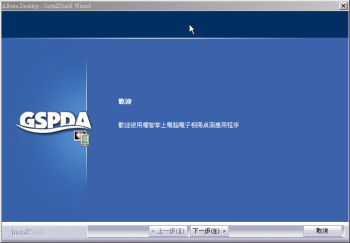 |
| 第二步所需要安裝的程式畫面,這個程式是用來同步P168裡的相簿 |
安裝了上述的程式之後,接下來,就讓我們確定一下是不是成功的安裝了同步軟體
| 安裝完之後,在開始→程式集→Palm Desktop裡面可以看到這些程式 |
|
|
| 安裝之後在程式常駐列的地方可以看到一個同步的icon,這就代表已經啟動了同步功能,只要P168按下同步化就可以與電腦進行同步化功能 |
Sponsor
本文相關商品
最新消息
2025/12/27
熱門新聞
2025/12/04
留言










奈小奈 12/30/2005 at 12:45 AM
地點:手機王行動辦公室 記者:喝咖啡 攝影:SK2、喝咖啡
P168的包裝裡有附一片光碟,如果要將P168與電腦做同步化以及備份的時候需要先安裝Palm Desktop軟體...
在安裝完了同步軟體之後,接下來就來看看這些軟體有哪些功能
Palm Desktop簡介
Palm Desktop的內容,左邊的工具列與P168上《主要》類的內容相同,手機上的資料會在同步的時候一起同步上來。這是Date的畫面,也就是手機上的日程表
這個軟體的功能主要是跟手機同步資料,所以不只是可以在手機上編輯好資料後同步回電腦上,也可以在電腦上先輸入資料在回傳回手機,好處是輸入大量資料的時候利用電腦輸入資料比較方便又省力,可以不用在手機上慢慢的輸入。
奈小奈 12/30/2005 at 12:45 AM
地點:手機王行動辦公室 記者:喝咖啡 攝影:SK2、喝咖啡
P168的包裝裡有附一片光碟,如果要將P168與電腦做同步化以及備份的時候需要先安裝Palm Desktop軟體...
之前提到了Palm是一個開放的系統,所以當然有很多支援的應用程式跟遊戲,現在就來介紹怎麼安裝Palm的應用程式
Palm應用程式安裝
Palm Desktop的內容,左邊的選單裡有個Install的功能
選擇副檔名是prc以及pdc的檔案。prc檔類似電腦上的exe執行檔,而pdb則類似於電腦上dll檔,有些程式需要prc以及pdc檔一起安裝才能正常執行,此圖這是以安裝大富翁作為例子,一個prc以及兩個pdb檔都需要安裝才能正常執行
奈小奈 12/30/2005 at 12:45 AM
地點:手機王行動辦公室 記者:喝咖啡 攝影:SK2、喝咖啡
P168的包裝裡有附一片光碟,如果要將P168與電腦做同步化以及備份的時候需要先安裝Palm Desktop軟體...
看了這麼多介紹,一定有人問,該怎麼新增鈴聲?該怎麼把在手機裡的照片抓回電腦上呢?本篇,就來解答你的疑問
新增鈴聲
在一開始介紹的Palm Desktop裡面有個Melody Coverter的功能
啟動後就會看到這樣的畫面
之後就會再次回到此畫面,會列出你要新增的檔案,不過在中文的檔名顯示上可能會有些問題,可能是因為軟體不是中文的關係,不過沒關係,在同步到手機上的時候可以正常顯示中文
相簿管理
在手機裡的相冊要怎麼傳到電腦上面呢?
只要先將手機跟電腦同步化,然後再啟動電子相冊的功能